作為攝影,還應當從攝影技術角度進一步提高,以達到精益求精。這幅照片不足之處是焦點沒有集中在人物面部而集中在了胸部和左手,多少有些影響了主題充分展現。能不能把人物面部的清晰度進一步加強呢?
當然可以,確實要感謝現代科學技術,photoshop軟件是世界上最強大的圖像處理和編輯軟件,為我們后期制作帶來極大自由空間的快捷方便,我們可以利用ps技術輕松地增加面部的清晰度或模糊不需要清晰的地方,當然偶介紹的這種加強清晰度的方法不是那種一一般情況下的直接銳化,整個制作過程相對復雜一些,但效果顯著,并加強動態感,把這幅優秀的照片做得更好。
第一步,打開需要變清的圖片
第二步:打開"圖層"→"新建"→"通過拷貝的圖層",復制一個新的"背景副本";
復制一個新的背景副本
第三步:通過"圖像"→"調整"→"去色",使"背景副本"圖層變成黑白;
使背景副本圖層變成黑白
第四步:將兩個圖層混合模式設為"疊加",這時可以看到圖像僅僅拉大了反差,并沒有增加清晰度。仍需要繼續
將兩個圖層混合模式設為疊加
第五步:這是最關鍵的一步。打開"濾鏡"→"其他"→"高反差保留"面板,拉動滑標至半徑1。0-2。0,從灰色圖中可以看到圖像的反差邊緣呈現出來,彩色圖像也開始變得清晰起來。
把圖像的反差邊緣呈現出來
特別提醒:,控制在1.0-2.0之間即可!只要能稍看到反差痕跡即可,不然將適得其反 滑標千萬不要拉得過大
第六步:繼續加強清晰度。將圖層1用鼠標直接拖至下邊的"創建新圖層"圖標上,即可生成一疊加新的效果圖層,如果不滿意,還可以繼續用同樣方法拖拉當前圖層,直到清晰度滿意為止。但不要太過份。
繼續加強清晰度
增加清晰度的方法已經完成,但照片整體都增加的清晰度,顯然并不符合此照片想要表達的創作主題,要做到虛實結合才是最好的效果。下面就是如何制造爆炸動態效果(有ps基礎的可以省略不看了)。
首先用"橢圓選框工具"在照片人物面部拉出一個圓圈,再打開"選擇"→"反選",把面部中心保護起來。目的是保持面部的清晰度不受下一步效果的影響。


|||
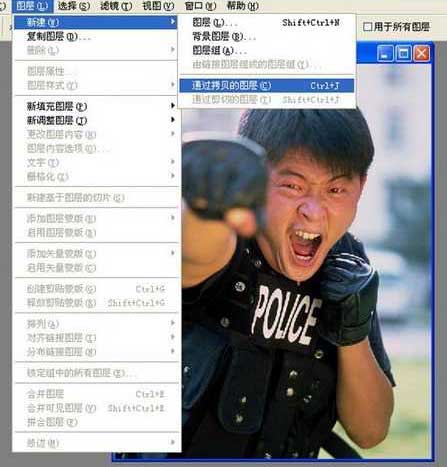
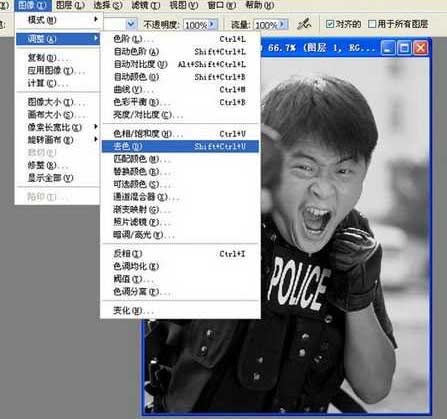


|||
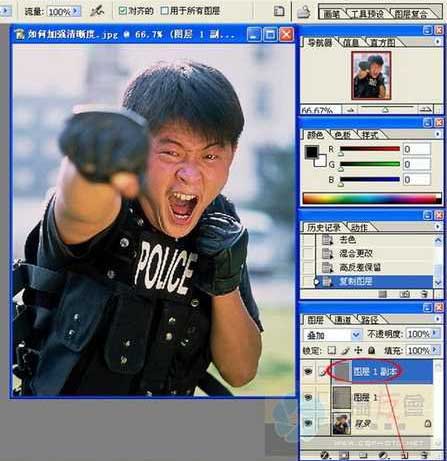
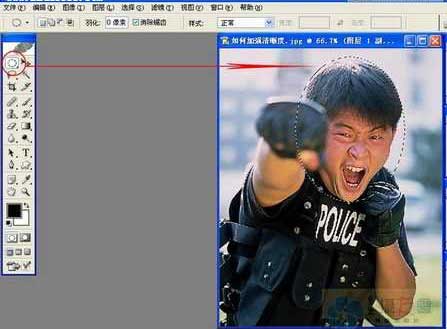


新聞熱點
疑難解答